���]ϵ�y(t��ng)���d��� ����Windows10ϵ�y(t��ng)���d ����Windows7ϵ�y(t��ng)���d xpϵ�y(t��ng)���d ��X��˾W(w��ng)indows7 64λ�b�C(j��)�f�ܰ����d
��EasyPaintToolSAI�����宋�L�Dܛ���ṩ���d��Easy Paint Tool SAI(�����宋�L�Dܛ��) v1.3.1 �����e��
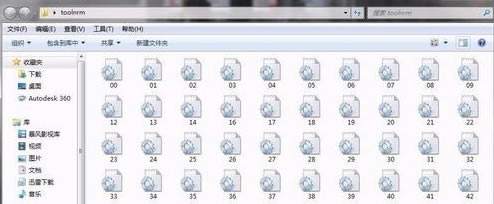
- ܛ����ͣ��D��ܛ��
- ܛ���Z�ԣ����w����
- �ڙ�(qu��n)��ʽ�����M(f��i)ܛ��
- ���r�g��2024-12-23
- ��x��(sh��)����
- ���]�Ǽ�:
- �\(y��n)�Эh(hu��n)����WinXP,Win7,Win10,Win11
ܛ����B
SAI����ܛ����һ��I(y��)�������L��ܛ�����Dz������������߂�����L��ܛ��֮һ��ܛ�����了���Ҍ�(sh��)�õı����ڮ��D�L�D����Ȧ�зdz���ᡣʹ���@��ܛ���������Pˢ�ĈD�����S�����棬���ҹP�|��ֱӲһЩ���dz��m�����������ߣ�ܛ�����w�e������X��Ҫ��Ҳ�ܵ͡�
SAI����ܛ���������ٵ����������߂�����˱�����(y��u)���������Ʒ��������֪һ��������Ҫ�������L�D����ɫ����ɣ����@�ӵĹ������M(f��i)�r�M(f��i)����ʹ���@��ܛ��������Ч�ӿ�����������Ч�ʡ�
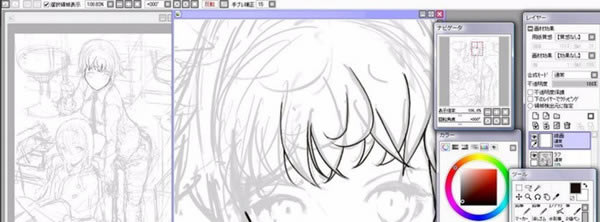
SAI����ܛ����ɫ
1��SAI���İ�����L(f��ng)���ˮ�ʹ��ߡ��܉��ںϵ�ɫ�Ͳ������M(j��n)���L�ơ��Ե���“ģ���P��”���O(sh��)�õĹP�����L�Ƶ�Ԓ���ͳɞ�ģ�����ߡ��˕r�L�Ʋ���ɫ�ʡ�
2��ʹ��䓹P�D�ӣ�SAI���İ��L�D����Ȼ���Ծ��D�ε��Π
3�����M(j��n)���L���c(di��n)��׃������ʹ�ÿ���I�Γ����τӣ����^�c(di��n)�������M(j��n)�о���
SAI����ܛ��ʹ�÷���
SAI����ܛ����(d��o)��Pˢ
1���ȏľW(w��ng)�����d����Ҫ�ĹPˢ���ߡ�
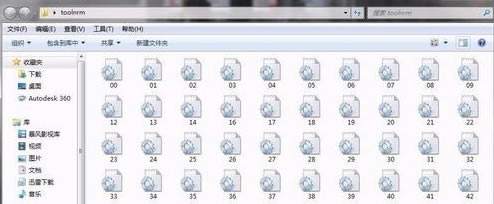
2�����sai���\(y��n)���е��Ȱ����P(gu��n)����Ȼ���ҵ�sai��ݷ�ʽ���c(di��n)�����I-����-���_�ļ�λ��
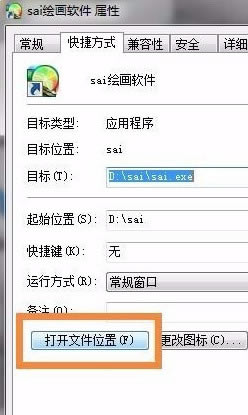
3���ļ��A���_���ҵ�“toolnrm”�ļ��A���c(di��n)���M(j��n)�롣
4��Ȼ���ھW(w��ng)�����d�ĹPˢ�ļ���(f��)�Ƶ��@���ļ��A���棬����l(f��)�F(xi��n)�ļ��������؏�(f��)����Ҫ�x����Q��ֱ��“��(f��)�ƣ��������@�ɂ��ļ�”����ֹ���F(xi��n)ԭ�Pˢ�����w����r��
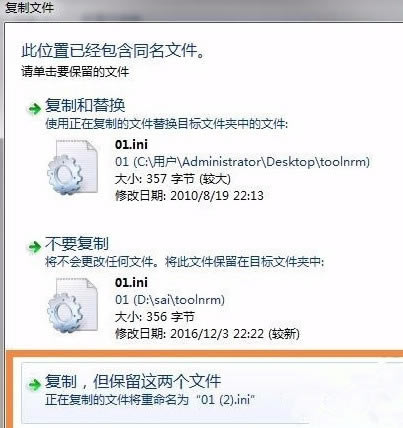
5���@�r���ҵ������؏�(f��)���ļ���
6�����_�������Ͻǵ�“�@ʾ�A(y��)�[����”�����c(di��n)���ļ������ܿ����ļ��Ĵ�Ń�(n��i)�ݡ�
7���@�r���c(di��n)���؏�(f��)������֮һ���ļ������Կ�����߅��“�A(y��)�[����”�������@ʾ�@���Pˢ��“����”���c(di��n)������һ���ļ������؏�(f��)���ļ������l(f��)�F(xi��n)���@�ɂ��Pˢ����“����”���@�r��Ϳ��Ԅh���������һ����;�����ͬ���t���������������һ����(sh��)�֡�
8���@�r���ٴ��_saiܛ�������ܿ����Pˢ�����ˡ�
SAI����ܛ����һ�������ŵ���һ������
����(j��)�D����ʾ���҂��Ȍ�(d��o)��ɏ��DƬ��Ȼ������һ���DƬ�M(j��n)�Џ�(f��)��ճ�N����һ�����T�ɡ����w�̳����£�
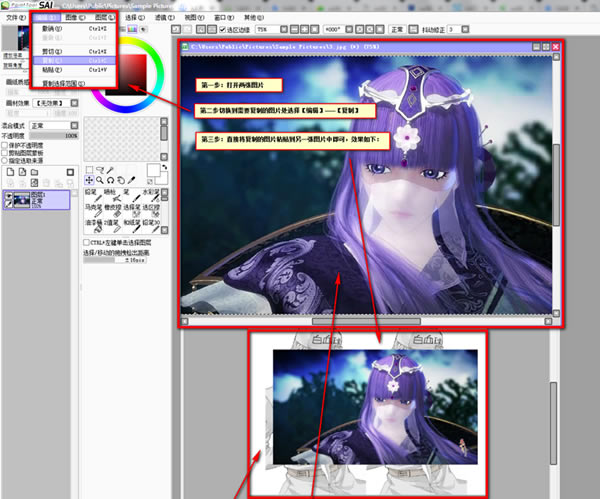
SAI����ܛ����ɫ
�����Į��ѽ�(j��ng)��(chu��ng)���꣬��ɫ�ɸ���(j��)���²��E�M(j��n)�в������x��D��ħ������������Ͱ���ߣ��o���x���ɫ��ˮ�ʹP�������ȹ����M(j��n)�в�ͬ�ɫ����ʽ����ɫ��
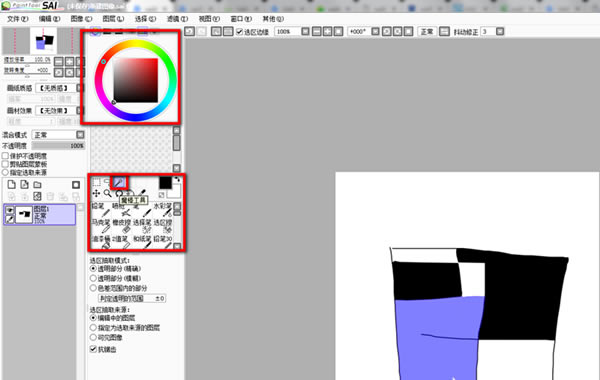
SAI����ܛ����(d��o)��DƬ
���_SAI�L��ܛ����Ȼ���x���ļ���——�����_���x헣��x������Ҫ��(d��o)��ĈDƬ���ɡ�
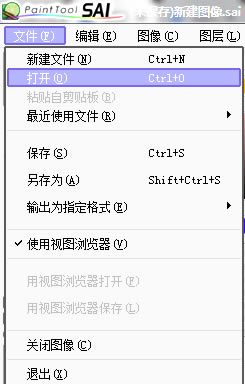
SAI����ܛ����ֱ��
��SAI�L��ܛ���Ю�ֱ���҂����Խ���Shift�I���x���U�P���ڮ������c(di��n)һ���c(di��n)Ȼ��סshift�I���c(di��n)����һ���c(di��n)���ɳ��F(xi��n)�D�е�ֱ��Ч����
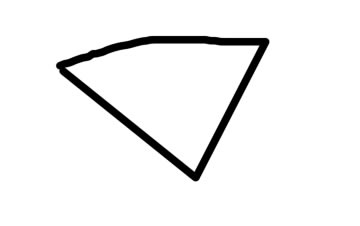
SAI����ܛ�����A
SAI�L��ܛ�����]��ֱ�ӿ��Ԯ��A�Ĺ��ߣ������҂����Խ����U�P�����҂���Ҫ��“�A”Ч����
1���x��“�U�P”�����{(di��o)�����ֱ��(�ɽ���Ӣ�Ġ�B(t��i)����̖�I)��Ȼ����һ�c(di��n)���c(di��n)�����ֱ���D���ɺ�ɫ��
2��ctrl�I+���(bi��o)���I�Γ�D�ӿs�ԈD�����D��׃���x�^(q��)��B(t��i)���҂��x���x��——�����x��——���U(ku��)���x�^(q��)1���ء���Ȼ���ٴ��x���x���x헡�
3���Γ��I�P�ϵġ�D���I�P(���ִ�С��Ŷ)�����Ч�����£�
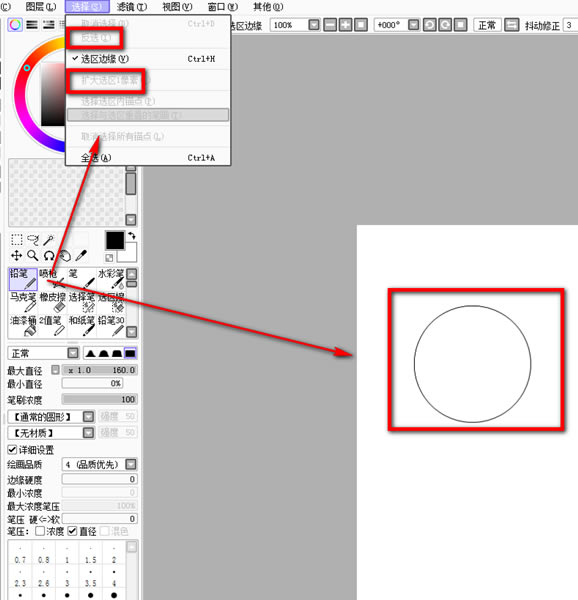
SAI����ܛ����Ҋ����
һ��SAI�L��ܛ��ʹ�ý̳�
1�������҂����J(r��n)�Rһ��SAI�Ľ��档
��һ�۾Ͱl(f��)�F(xi��n)SAI������ʹ�Â��y(t��ng)��Explorer���棬����ʹ�����Լ��O(sh��)Ӌ��UI���档���PS�ϵĂ��Ի�̎����SAI����Ҫ��������չ��ܷ֞�5�����֣���(d��o)���^(q��)���D�Ӆ^(q��)���L�D�^(q��)���ɫ�^(q��)�����߅^(q��)�^(q��)��!
2������?zh��n)��Բ��ÿ�����“����”�������ˆ����x���Լ�����Ҫ���Ŀ��
3��SAI����һ����(d��)�еă�(y��u)�ݣ��Ǿ��ǿ������Ђ��Ƕ��{(di��o)������ҕ�ǡ�
���(bi��o)�x�����w�x���D��ƽ�r����ALT+�ո�+���(bi��o)�\(y��n)��(SAI����I)���Ϳ��Ԍ�(sh��)�F(xi��n)�������D(zhu��n)����ҕ�ǡ�
4��SAI�]���cPSһ�ӵĚvʷӛ���壬���ǿ���ͨ�^�������Ͻǵļ��^���ƻس��ͻ֏�(f��)������I��Ctrl+Z��Ctrl+Y��
SAIĬ�J(r��n)ӛ䛵Ěvʷ���E������s��100M���D�Ӆ^(q��)��Photoshop��£�����Կ���8�NЧ����Ȼ��ͬ�Ļ��ģʽ�������lj��õġ�
5��SAI�ɫ�^(q��)����6�N���ܱP��ɫ݆��RGB���K��HSV���K���u׃���K��ɫ����{(di��o)ɫ�P�������С���o�x���ܱP���_�P(gu��n)��
6��SAI���߅^(q��)-�Ñ������Զ��x�Ĺ��߹���10�N���ڹ��߅^(q��)�c(di��n)�����I���ܿ�����
7��SAI�P���Ԕ��
�U�P���P��ˮ�ʹP���������R�˹P��һ�����ÿ���������d��Pˢ���Π�ͼy����������֮�g�ą^(q��)�e�����x헶��c�٣�����ˮ�ʹP��Ч���x������ġ�
8��SAI߀��һ�N2ֵ�P��Ҳ�������Photoshop�е��U�P���ߣ�����ȫ�J����100%���������صĹP���ߣ�������һЩ��(x��)��(ji��)̎����
9���������ѽ�(j��ng)������SAI����Ҫ���ܶ���Bһ���ˣ��@�νo���?gu��)����DZ��L����(sh��)���D��̡̳���(y��u)���x��]���κμy�����U�P��ݸ塣
10���½�1���D��߀���x����y(t��ng)�ě]���κμy��Ч�����U�P������
11�����岿���Ƿdz���Ҫ��λ�����ģ�����������̮��^�̡�
12���½��D�ӣ����P�ijߴ��{(di��o)����ϴ�ŵĹ���ɫ���O(sh��)���ù�ķ��ɡ�
13���F(xi��n)���x��“�P”���ߣ���“Ԕ��(x��)�O(sh��)��”�й��x“���”“ֱ��”“��ɫ”������С����{(di��o)������С����Сֱ���{(di��o)��ɫ��ֵ���O(sh��)��һ�c(di��n)��
14������֮ǰ�O(sh��)Ӌ���ɫ���������P(gu��n)ϵ���O(sh��)Ӌ���ɫֻ����һ�������ą��������w��������Ҫ����(j��)��r��׃�������ü�(x��)С�ĹP���²��ֵļ�(x��)��(ji��)����������������յ��ɫ׃�������Pˢ�M�����{(di��o)���鱳������������Ʋʣ��Ƶ�����ʹ��ů�S������ʹ�ûҶȸߵ��{(l��n)��
1�M���ƽ̌W(xu��)ͨ2.0-�M���ƽ̌W(xu��)ͨ2.0���d v5......
2step7 microwin-���T��PLC S7......
3�ٶȾW(w��ng)�P��ˬ����������-�W(w��ng)�P����-�ٶȾW(w��ng)�P��ˬ��......
4360��ȫ�g�[��-�g�[��-360��ȫ�g�[�����d ......
5�ȸ�g�[�� XP��-�ȸ�g�[�� XP��-�ȸ�g�[......
6Kittenblock�ؑc�������ð�-�C(j��)���˾���......
7seo�������(�������) -SEO��會�(y��u)������......
8Notepad3-ӛ�±�ܛ��-Notepad3��......
9С���\(y��n)��ˢ����(sh��)����-С���\(y��n)��ˢ����(sh��)�������d v2......
1����\(y��n)��GHOST���bϵ�y(t��ng),��������\(y��n)���R���b�C(j��)
2Ů����ɶ���^��ã��m��Ů���\(y��n)�õ����^��_��
3���Ľ�����ΰ��bghostxpϵ�y(t��ng)
4�o�����(bi��o)�p�ĵĎNԭ�� �Լ�̎������
5Windows��������Win10ʧ����ʾ0x80...
6����Windows10 1607�汾�ľ��w�O(sh��)�÷�...
7win10��X�桶ֲ����(zh��n)��ʬ���W�˵�̎���k��
82018������^����ɶ��2018���Ů��...

